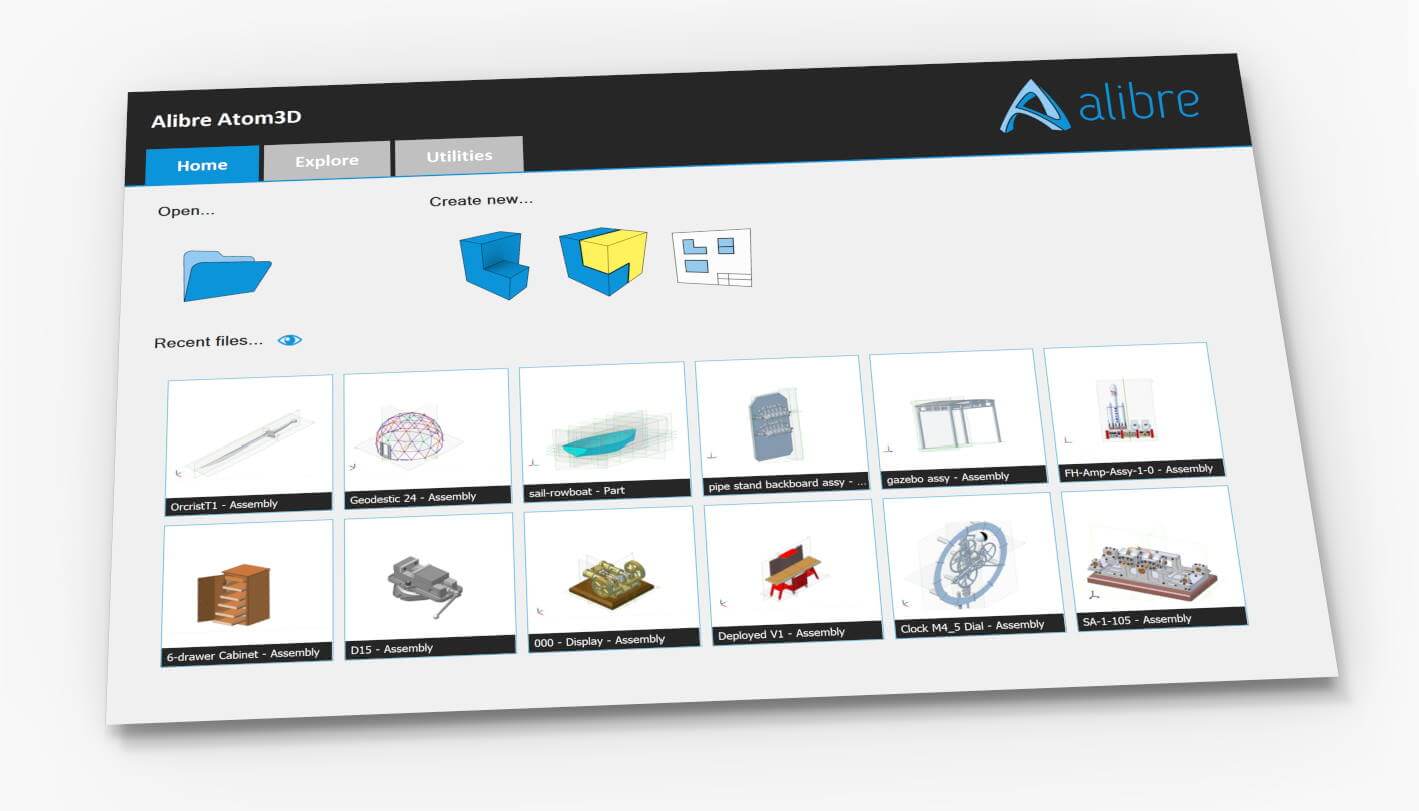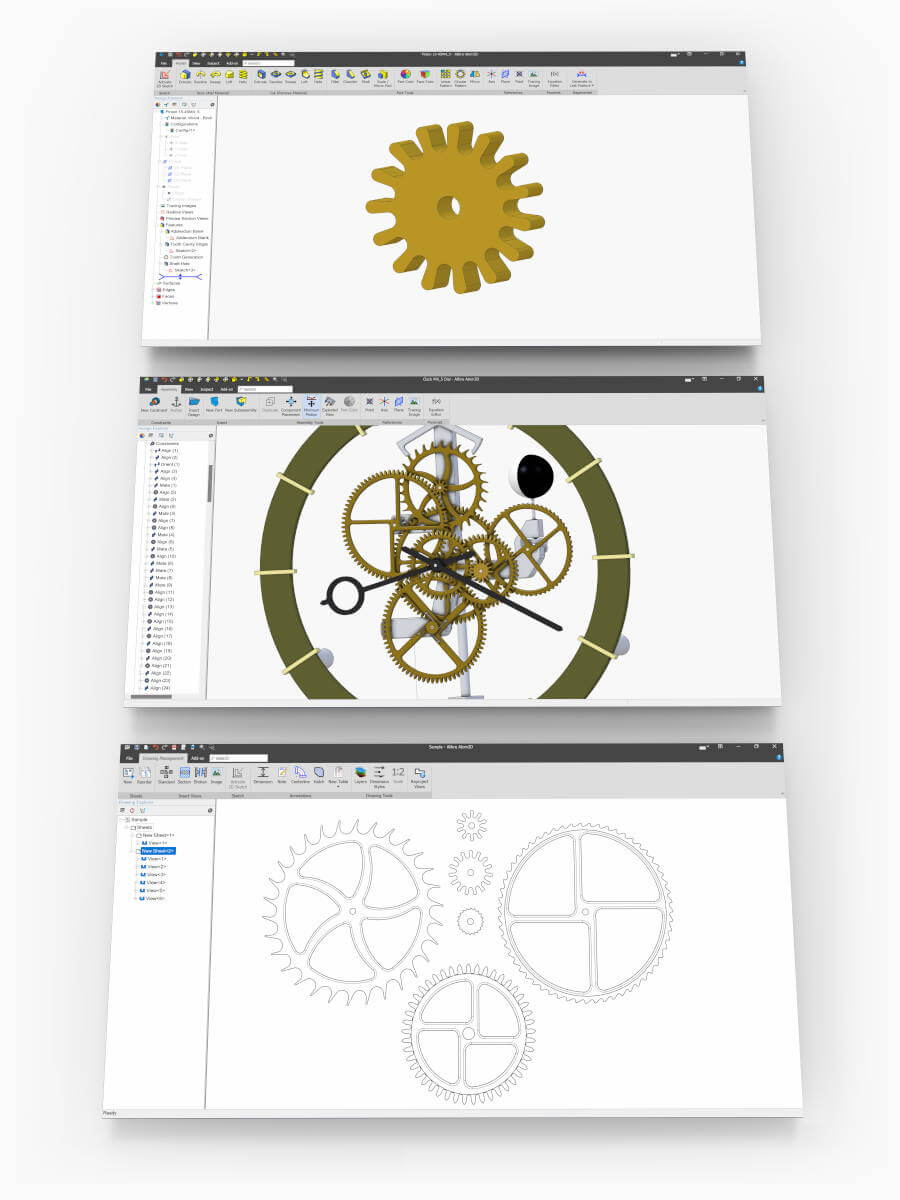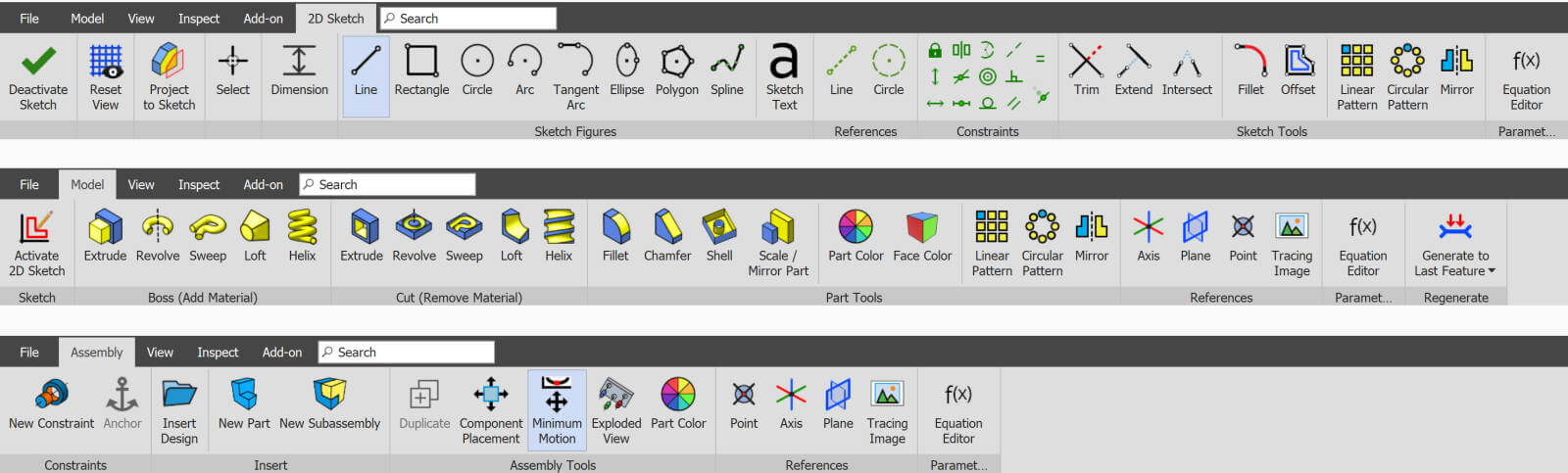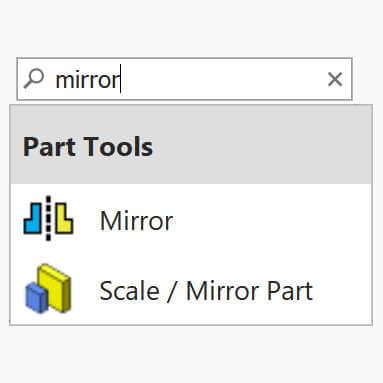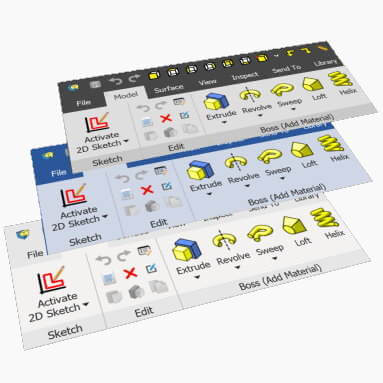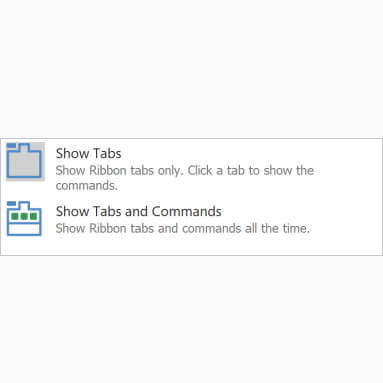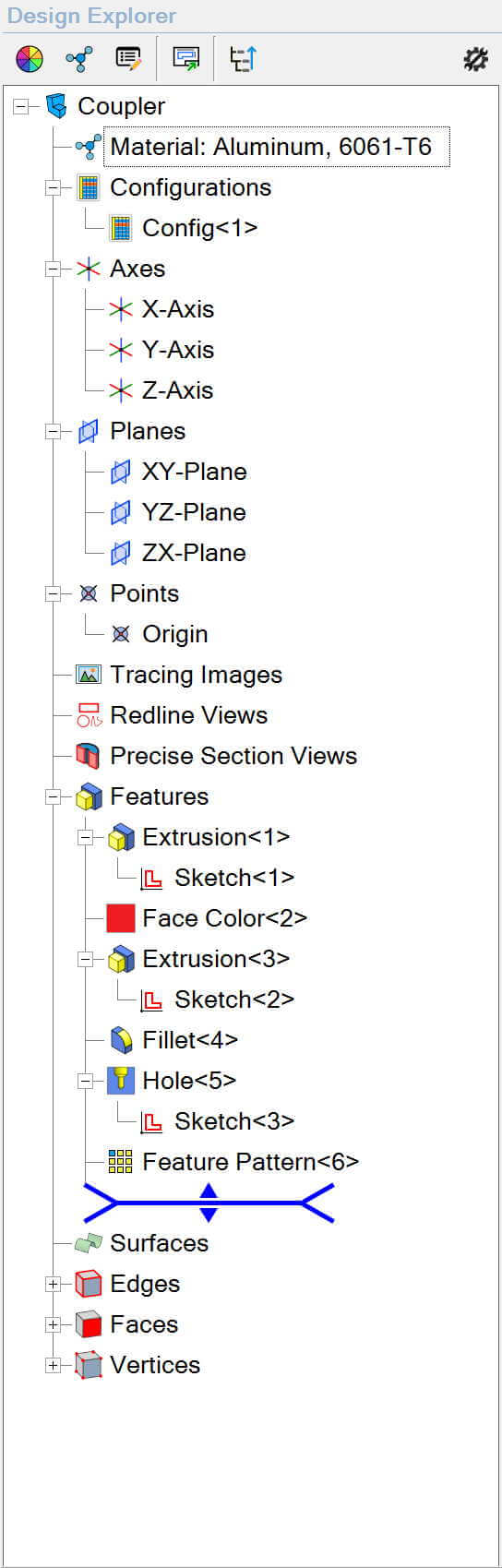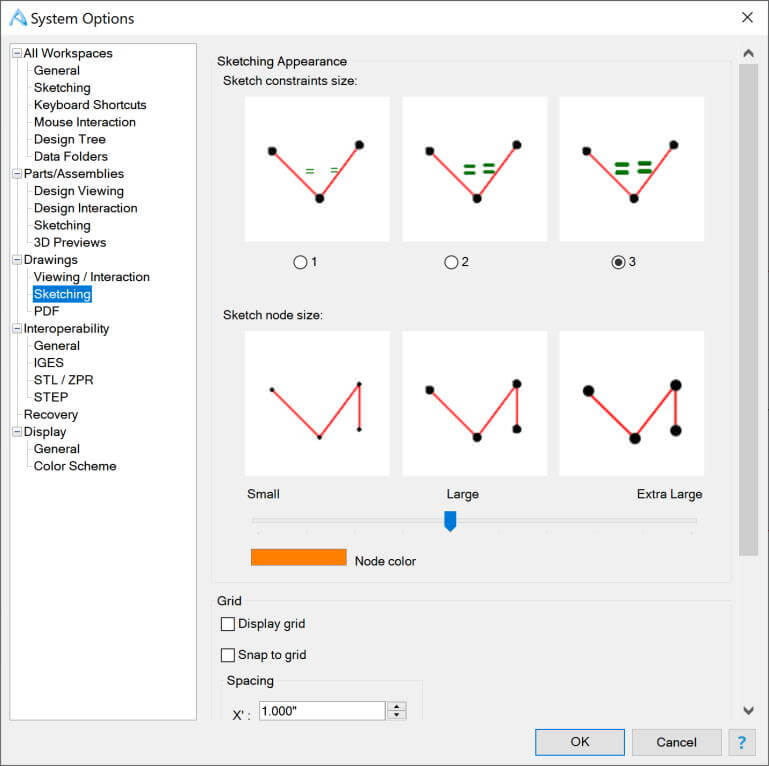L'interface à rubans est le principal moyen d'interagir avec le logiciel. Chaque espace de travail possède ses propres rubans, mais ils sont tous disposés de manière cohérente et les outils similaires se trouvent toujours au même endroit. Il suffit d'en apprendre quelques-uns pour connaître intuitivement le reste.